Si eres un usuario de Mac tratando de organizar tus archivos de manera ordenada, es posible que te hayas encontrado con un problema frustrante: no puedes ocultar una extensión de archivo en Mac. Especialmente para los archivos de Pages y Numbers después de actualizar a macOS Sequoia.
Después de actualizar a macOS Sequoia 15.4, todos los nuevos archivos de Pages y Numbers muestran automáticamente la extensión de archivo en Finder. No puedo ocultar las extensiones, ¿por qué y cómo hacerlo? - discusión.apple.com
Tengo un archivo .dmg y quiero ocultar su extensión. Pero no pude hacerlo en Finder y Terminal. ¿Alguna sugerencia? - apple.stackexchange.com
Este pequeño problema puede convertirse en una gran molestia. Afortunadamente, existen varias soluciones prácticas para solucionar el problema de que la extensión de archivo no se pueda ocultar.
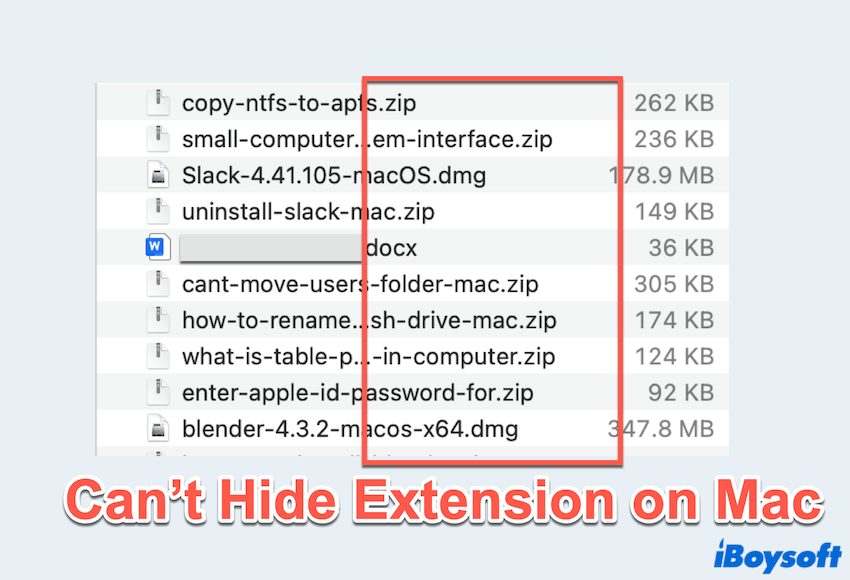
Cómo solucionar que no puedes ocultar la extensión en Mac
Probamos y resumimos los métodos más efectivos para recuperar el control sobre la visibilidad de las extensiones de archivo en macOS.
Corrección 1: Verificar la configuración de la información del archivo
El primer paso es utilizar la opción integrada Obtener información.
- Haz clic derecho en el archivo y selecciona Obtener información.
- Busca la casilla de verificación Ocultar extensión.
- Si está disponible, marca la casilla para ocultar la extensión.
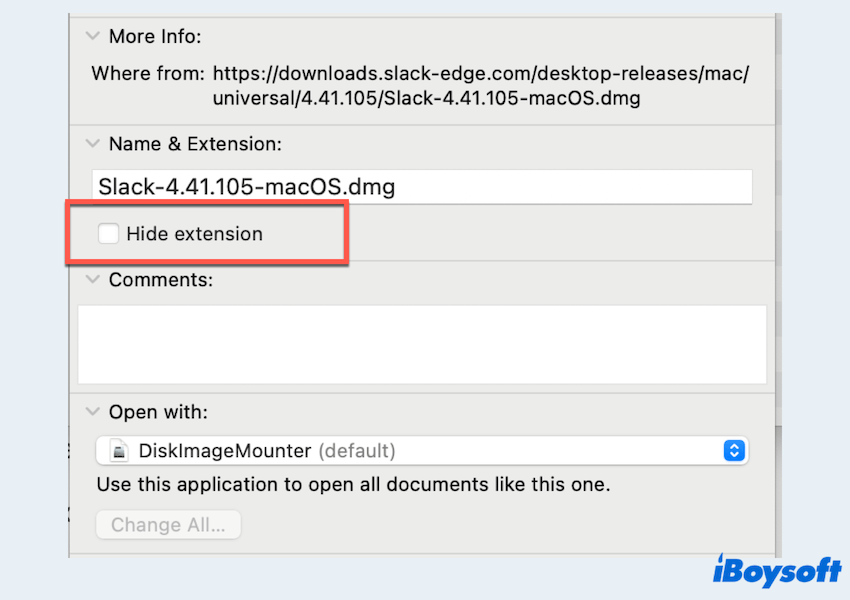
Si la casilla está desactivada, macOS puede estar restringiendo el cambio debido al tipo de archivo o permisos.
Corrección 2: Ajustar la configuración del Finder
La configuración del Finder a nivel del sistema puede anular las preferencias individuales de los archivos, como no poder ocultar las extensiones de archivo en Mac.
- Abre Finder > ve a Finder > Configuración.
- Haz clic en la pestaña Avanzado.
- Asegúrate de que Mostrar todas las extensiones de archivo esté desmarcado.
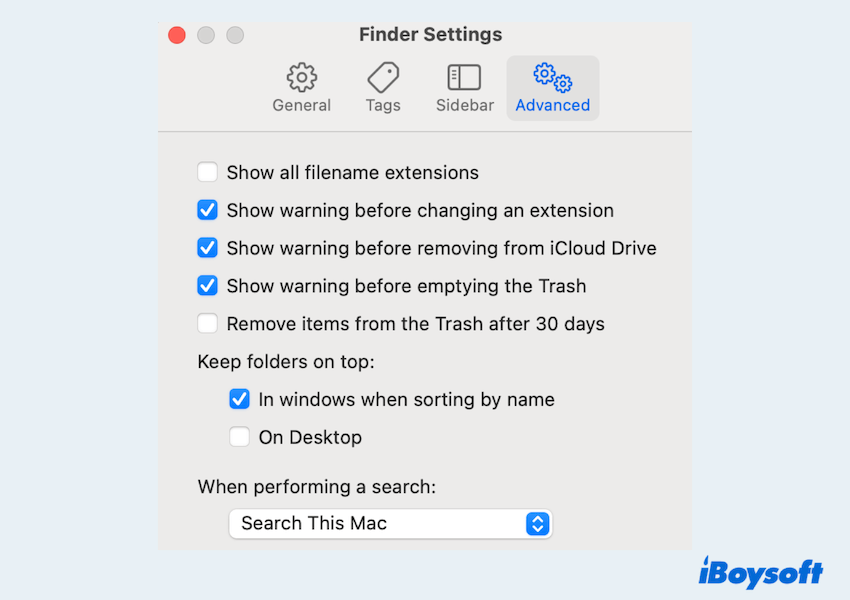
Esto permite a macOS ocultar las extensiones en función de cada archivo en lugar de obligar a mostrarlas.
Corrección 3: Verificar la compatibilidad del tipo de archivo
Algunos archivos requieren extensiones visibles para que macOS los reconozca o los ejecute de manera segura.
- Archivos como .sh, .command o ciertos scripts deben conservar sus extensiones.
- Los archivos de configuración del sistema a menudo tampoco pueden tener extensiones ocultas.
Si tu archivo pertenece a una de estas categorías, macOS puede evitar que ocultes la extensión por razones de seguridad o integridad del sistema.
Corrección 4: Renombrar y volver a guardar el archivo manualmente
Si la aplicación original que creó el archivo obliga a mostrar la extensión, prueba lo siguiente:
- Abrir el archivo con una aplicación compatible.
- Utilizar "Guardar como..." y eliminar manualmente la extensión del campo del nombre de archivo.
- Desmarcar cualquier casilla de "Añadir extensión de archivo" si está visible.
- Guardar el archivo y verificar si la extensión está oculta ahora.
Alternativamente, renombrar manualmente el archivo en Finder y eliminar la extensión a veces puede hacer que macOS la oculte, aunque esto no funciona para todos los tipos de archivos.
Arreglo 5: Actualizar macOS
A veces, problemas de extensión como que no puedes ocultar extensiones en Mac pueden derivar de errores del sistema desactualizados:
- Menú de Apple > Configuración del Sistema > General > Actualización de Software.
- Asegúrate de estar ejecutando la última versión de macOS.
Algunos usuarios de Mac dicen que esto es útil después de consultar con el Soporte de Apple.
Arreglo 6: Verificar los permisos de archivo
Los problemas de permisos de archivo pueden evitar cambios en la visibilidad de las extensiones:
- Haz clic derecho en el archivo > Obtener Información > desplázate hasta Compartir y Permisos.
- Asegúrate de que tu cuenta de usuario tenga acceso de Lectura y Escritura.
- Si no, haz clic en el icono de bloqueo, autentica y modifica los permisos.
Sin los permisos adecuados, macOS podría no permitirte alterar la configuración de extensión del archivo.
Arreglo 7: Utilizar comandos de Terminal
Para usuarios avanzados, Terminal ofrece más control cuando no puedes ocultar las extensiones de archivo en Mac.
- Finder > Aplicaciones > Utilidades > Terminal.
- Escribe mv ~/Escritorio/nombrearchivo.txt ~/Escritorio/nombrearchivo y presiona la tecla Enter.
Este comando renombra manualmente el archivo y elimina la extensión. Ten precaución—eliminar extensiones de ciertos tipos de archivo puede hacer que dejen de funcionar correctamente.
Por favor comparte nuestro post si logras solucionarlo.
¿Por qué no puedes ocultar las extensiones de archivo en Mac?
Entender la causa raíz te ayuda a evitar frustraciones futuras:
- Integridad del sistema: macOS puede hacer que las extensiones sean visibles para archivos críticos o ejecutables para evitar confusiones o un uso indebido.
- Configuraciones globales de Finder: Si está habilitada la opción "Mostrar todas las extensiones de archivo", todos los archivos mostrarán sus extensiones independientemente de la configuración individual.
- Permisos de archivo: Los derechos de acceso limitados pueden bloquear cambios en los atributos del archivo.
- Errores de macOS: Ocasionalmente, errores de Finder o fallas en versiones desactualizadas de macOS interfieren con los controles de visibilidad de archivos.
Aunque macOS brinda gran flexibilidad en la gestión de archivos, también prioriza la seguridad y consistencia. Si estás luchando con el problema de "no puedo ocultar la extensión en Mac", seguir los pasos anteriormente mencionados te ayudará a resolverlo en la mayoría de los casos. Espero que puedas solucionarlo al final.